Teljes javítás: MULTIPLE_IRP_COMPLETE_REQUESTS Windows 10 rendszerben
A Windows egy összetett operációs rendszer, amely több millió PC-t kiszolgál a világ minden tájáról, több ezer különböző hardverkombinációval futva meglehetősen érdekes lehet a Microsoft mérnökei számára.
Sajnos ez a bonyolultság azt is jelenti, hogy különböző okok miatt hibásan lehet hibákat diagnosztizálni. Az egyik ilyen probléma a MULTIPLE_IRP_COMPLETE_REQUESTS kék képernyő hiba. A kék képernyő az utolsó lehetőségként történik - amikor az operációs rendszer nem tudja, mit kell tennie, úgy dönt, hogy egyszerűen összeomlik és tájékoztatja a felhasználót a problémáról.
Ez a hiba különböző okokból eredhet, bármi lehet a rossz illesztőprogramtól a hibás merevlemezig, így a diagnózis nem egyszerű. Ugyanakkor a leggyakoribb megoldásokra lövés adható, és láthatjuk, hogy működnek-e. Megoldottuk a hibákat és a módszereket az NTFS_File_System hiba javítására a Windows 10 rendszerben a múltban. Ha nem, akkor lehet, hogy tovább kell keresni egy jobb megoldást.
Fix MULTIPLE_IRP_COMPLETE_REQUESTS Windows 10
A MULTIPLE_IRP_COMPLETE_REQUESTS kék képernyő hiba, és eléggé problémás lehet. Az ilyen típusú hibákról itt néhány hasonló probléma merült fel, amelyeket a felhasználók jelentettek:
- Multiple_irp_complete_requests kék halál képernyő - Ez egy kék képernyő hiba, és ha találkozik, akkor megoldást kell találnia.
- Multiple_irp_complete_requests ntoskrnl.exe, classpnp.sys, wdf01000.sys, hal.dll, usbport.sys, acpi.sys, ntfs.sys, nvlddmkm.sys - Néha egy adott fájl okozhatja ezt a hibát. A probléma megoldásához egy kis kutatást kell tennie, és megtudhatja, hogyan kapcsolódik ez a fájl a hardverhez vagy a szoftverhez. Miután megtalálta a problémás hardvert vagy szoftvert, a problémát meg kell oldani.
- Multiple_irp_complete_requests Windows 10, Windows Server 2003, Windows Server 2008 r2 - Ez a hiba a Windows más verzióiban is előfordulhat, de még akkor is, ha nem használja a Windows 10 rendszert, akkor képesnek kell lennie néhány megoldást alkalmazni.
1. megoldás - Ellenőrizze a víruskereső programot

Bizonyos esetekben a víruskereső okozhatja a MULTIPLE_IRP_COMPLETE_REQUESTS hiba megjelenését, és annak javítása érdekében tanácsos ellenőrizni a víruskereső beállításait. Néha a víruskereső bizonyos funkciói okozhatják ezt a problémát, és a probléma megoldásához csak ezeket a funkciókat kell letiltani.
Ha ezeknek a funkcióknak a letiltása nem segít, esetleg teljesen le kell tiltania a víruskereső programot. Bizonyos esetekben előfordulhat, hogy teljesen el kell távolítania a víruskereső programot, és ellenőriznie kell, hogy ez megoldja-e a problémát.
Ha a víruskereső letiltása nem oldotta meg a problémát, a következő lépés a víruskereső teljes eltávolítása. Ne feledje, hogy a Windows 10 alapértelmezett víruskeresője a Windows Defender, így még akkor is, ha eltávolítja a víruskereső programot, még mindig van valamilyen alapvető védelem.
A víruskereső eltávolítása után ellenőrizze, hogy a probléma továbbra is fennáll-e. Ha nem, érdemes meggondolni egy másik víruskereső megoldást. Számos nagyszerű víruskereső eszköz van a piacon, de ha megbízható víruskereső programot szeretne, amely nem zavarja a rendszert, érdemes megvizsgálni a BullGuard használatát.
2. megoldás - Rendszerfájl-ellenőrző használata
A felhasználók szerint néha sérült rendszerfájlok okozhatják a probléma megjelenését. A problémát azonban egyszerűen csak egy SFC-vizsgálat végrehajtásával lehet javítani. Ehhez kövesse az alábbi lépéseket:
- Indítsa el a Parancssor parancsot rendszergazdaként. Ehhez nyomja meg a Windows billentyűt + X és válassza a Parancssor (Admin) vagy a PowerShell (Admin) parancsot .
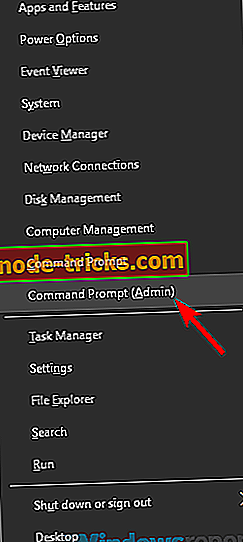
- Most futtassa az sfc / scannow parancsot.
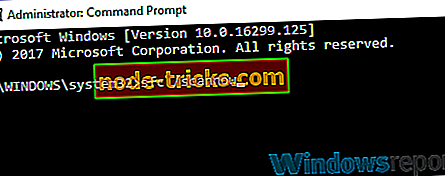
- Elindul az SFC vizsgálat. Ez a vizsgálat körülbelül 15 percet vesz igénybe, így ne zavarja meg.
A vizsgálat befejezése után ellenőrizze, hogy a probléma továbbra is fennáll-e. Ha a probléma továbbra is fennáll, vagy ha egyáltalán nem tudta futtatni az SFC-vizsgálatot, javasoljuk, hogy próbálja meg a DISM szkennelést. Ehhez kövesse az alábbi lépéseket:
- A parancssor megnyitása rendszergazdaként.
- Most írja be a DISM / Online / Cleanup-Image / RestoreHealth parancsot, és nyomja meg az Entert a futtatásához.
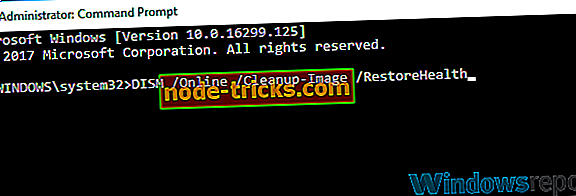
- A DISM vizsgálat most elindul. Ne feledje, hogy ez a vizsgálat körülbelül 20 percet vesz igénybe, így ne zavarja meg.
Miután mindkét vizsgálat befejeződött, ellenőrizze, hogy a probléma továbbra is fennáll-e.
3. megoldás - Futtassa a CHKDSK-t a javításhoz
A hiba kijavítása a CHKDSK használatával egy másik mód, mivel könnyen javíthat sokféle hibát, köztük a KERNEL_DATA_INPAGE_ERROR-t, például a Windows 10-t. Nézzük meg, hogyan futtathatjuk ezt a parancsot a hiba javításához.
- A parancssor megnyitása rendszergazdaként. Ahhoz, hogy megtudja, hogyan kell ezt megfelelően elvégezni, ellenőrizze az előző megoldást.
- Amikor megnyílik a Parancssor, írja be a chkdsk / f: X parancsot, és nyomja meg az Enter billentyűt. Természetesen cserélje ki az X-et a rendszer meghajtóját jelző betűvel. A legtöbb esetben C. lenne.
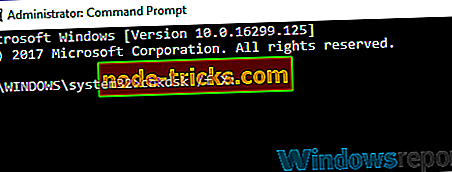
- Felkérik, hogy ütemezzen be egy vizsgálatot, így nyomja meg az Y gombot.
Most újra kell indítania a számítógépet, és hagyja, hogy átvizsgálja a rendszer meghajtót. Ez a folyamat körülbelül 20-30 percet vehet igénybe, de befejezése után a problémát teljesen meg kell oldani.
4. megoldás - Frissítse az illesztőprogramokat
A MULTIPLE_IRP_COMPLETE_REQUESTS másik oka lehet a járművezetők. Néha ezt a problémát az elavult illesztőprogramok okozhatják, és a probléma megoldásának legjobb módja az, hogy frissítse a számítógép összes főbb illesztőprogramját.
Ez általában magában foglalja a grafikus kártyát, a hálózati és a chipset-illesztőprogramokat. Ehhez látogasson el a hardvergyártó webhelyére, és töltse le a készülék legújabb illesztőprogramjait. Ez kézzel történhet, mivel az egyes illesztőprogramokat manuálisan kell letöltenie.
Azonban olyan eszközöket használhat, mint a TweakBit illesztőprogram-frissítő, hogy az összes illesztőprogramot csak néhány kattintással frissítse. Ez az eszköz automatikusan frissíti az illesztőprogramokat, így nem kell kézzel keresnie őket.
Ha az illesztőprogramok naprakészek, ellenőrizze, hogy a probléma továbbra is fennáll-e.
5. megoldás - Távolítsa el a problémás szoftvert
Néha a harmadik féltől származó alkalmazások zavarhatják a rendszert, és a MULTIPLE_IRP_COMPLETE_REQUESTS hiba megjelenhet. A felhasználók szerint az olyan alkalmazások, mint a LogMeIn Hamachi, az AsRock és az EasyTune szoftverek, megjelenhetnek.
Ha ezen alkalmazások valamelyikét használja, javasoljuk, hogy távolítsa el őket, és ellenőrizze, hogy ez megoldja-e a problémát. Bár ezeket az alkalmazásokat a Beállítások alkalmazás segítségével távolíthatja el, javasoljuk, hogy távolítsa el őket az eltávolító szoftver, például a Revo Uninstaller használatával.
Az Uninstaller szoftver célja, hogy teljesen eltávolítsa az eltávolítani kívánt alkalmazáshoz kapcsolódó összes fájlt és rendszerleíró bejegyzést. Ennek eredményeképpen az alkalmazás teljes egészében eltávolításra kerül, és nem marad semmilyen maradványfájl, amely zavarja a rendszert.
Ne feledje, hogy más alkalmazások is okozhatják ezt a problémát, ezért győződjön meg róla, hogy részletesen ellenőrzi a rendszert.
6. megoldás - Állítsa vissza a BIOS-t az alapértelmezettre
Bizonyos esetekben a BIOS beállításai megjelenhetnek a MULTIPLE_IRP_COMPLETE_REQUESTS hibát. Ezt általában a beállítások okozzák, de a problémát egyszerűen a BIOS alapértelmezettre állításával javíthatja.
Ez meglehetősen egyszerű, és csak be kell lépnie a BIOS-ba, és az alapértelmezett beállítások betöltésének lehetőségét kell választania. Ez az eljárás a használt BIOS verziójától függően eltérő lehet, így a BIOS alapértelmezés szerinti helyes bevitelének és visszaállításának módja érdekében javasoljuk, hogy a részletes utasításokat az alaplap kézikönyvében ellenőrizze.
7. megoldás - Frissítse a BIOS-t
A MULTIPLE_IRP_COMPLETE_REQUESTS hiba egy másik módja a BIOS frissítése. Mielőtt elkezdenénk, meg kell említenünk, hogy a BIOS-frissítés kockázatos eljárás lehet, így ha úgy dönt, hogy frissíti azt, ne feledje, hogy ezt saját felelősségére teszi.
Már írtunk egy rövid útmutatót a BIOS flash-ről, de mivel ez csak egy általános útmutató, javasoljuk, hogy ellenőrizze az alaplap kézikönyvét a BIOS frissítéséről.
Ügyeljen arra, hogy gondosan kövesse a használati utasítás utasításait, hogy elkerülje a rendszer tartós károsodását. Ha a BIOS naprakész, ellenőrizze, hogy a probléma megoldódott-e.
Ha továbbra is problémái vannak a hardverrel, vagy egyszerűen el akarja kerülni őket a jövőben, javasoljuk, hogy töltse le ezt az eszközt (100% biztonságos és tesztelt minket) a különböző számítógépes problémák, például a hardverhibák javítása érdekében. fájlvesztés és rosszindulatú programok.
Ezeknek a megoldásoknak legalábbis segítenek rájönni arra, hogy pontosan mi baj van a Windows rendszerével, és bizonyos esetekben is megoldhatja ezeket a problémákat. A Windows bonyolult operációs rendszer, ezért nehéz megmondani, hogy mi okozza az összes problémát.

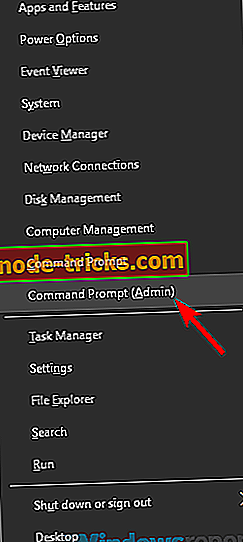
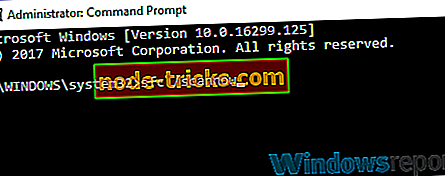
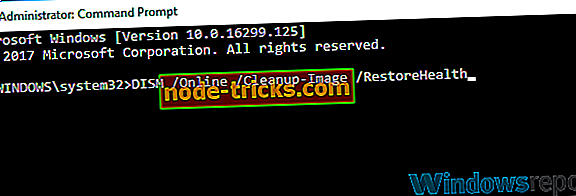
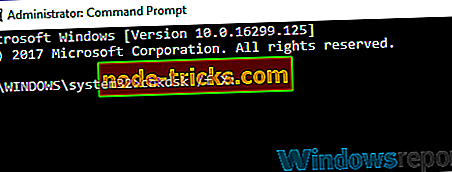
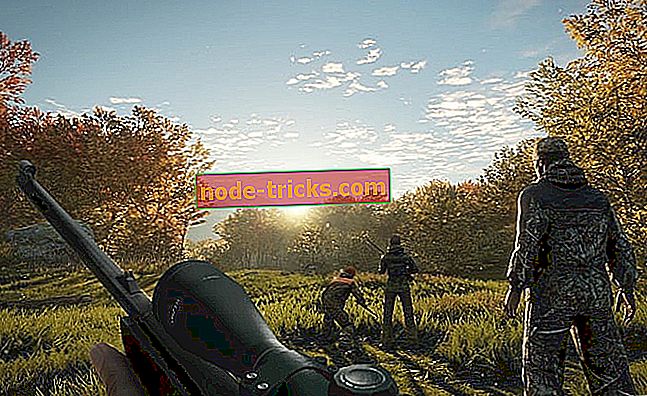






![A Windows 10 nem ébred fel az alvóból a Létrehozók frissítése [Fix] telepítése után](https://node-tricks.com/img/fix/459/windows-10-won-t-wake-up-from-sleep-after-installing-creators-update-2.jpg)